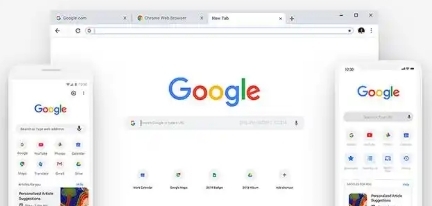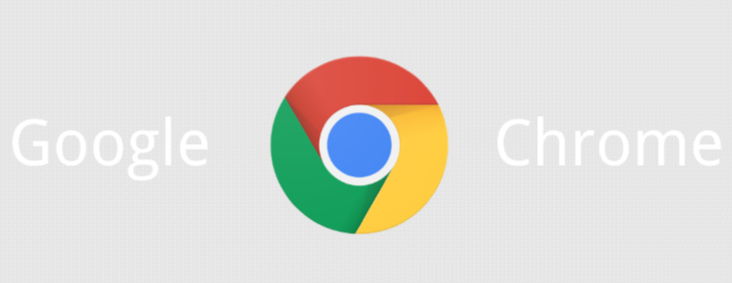谷歌浏览器插件卸载不彻底清理教程
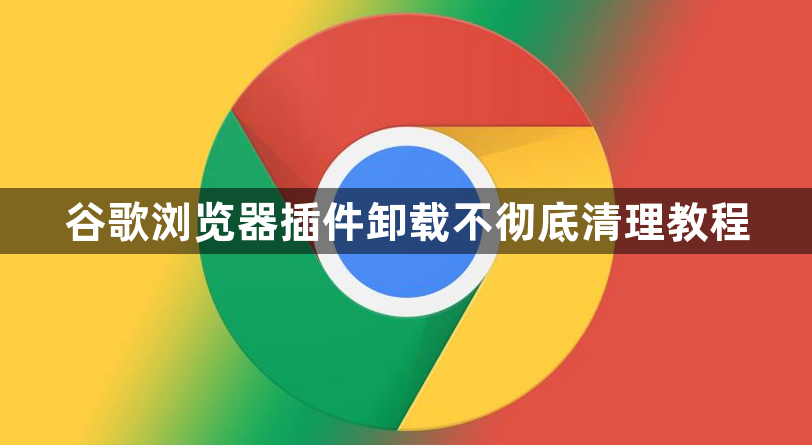
1. 常规卸载方法:打开谷歌浏览器,点击浏览器右上角的三点菜单图标,选择“更多工具”,点击“扩展程序”,进入扩展程序管理页面。在已安装的插件列表中,找到要卸载的插件,点击其下方的“删除”按钮,在弹出的确认窗口中再次点击“删除”。
2. 检查浏览器残留文件:关闭谷歌浏览器,在Windows系统中,按下`Win + R`键,输入`%APPDATA%\Google\Chrome\User Data\`,回车进入该文件夹,找到对应的插件文件并删除。在Mac系统中,可通过终端输入`open ~/Library/Application\ Support/Google/Chrome/`命令,进入文件夹后查找并删除相关插件文件。
3. 清除浏览器缓存和数据:点击右上角的三点菜单图标,选择“设置”,在设置页面中找到“隐私设置和安全性”板块,点击“清除浏览数据”,在弹出的窗口中选择“全部时间”,勾选“缓存的图片和文件”“Cookie及其他网站数据”等选项,点击“清除数据”按钮。
4. 使用安全软件扫描:安装可靠的安全软件,如腾讯电脑管家、360安全卫士等,对电脑进行全面扫描,清理可能残留的插件相关恶意程序或文件。